社員本人がパソコンで今月の給与額や源泉徴収票を確認する方法
社員本人がシステムにアクセスして自分の源泉徴収票を確認できます
WEB給与明細ライセンス(オプション)を活用すると、従業員本人がご自身のパソコン・スマートフォンで給与支給日に給与額を確認することができるほか、給与明細書や源泉徴収票(パソコン限定)も確認することができ、送付等の時間と費用を大幅に削減できます。
ここでは、WEB給与明細ライセンス(または追加ID)のご契約があることを前提として、社員がパソコンで自分の給与明細書や源泉徴収票を確認する方法をご案内します。
- パソコンでSmileWorksにログインしますログインURL https://service.smile-works.co.jp/ ※注意
CORP ID ご契約いただいたSmileWorksシステムのCORPID(全社員共通)
USER ID 社員のユーザID
PASSWORD ユーザIDのパスワード上記の情報を入力して「ログイン」ボタンをクリックします。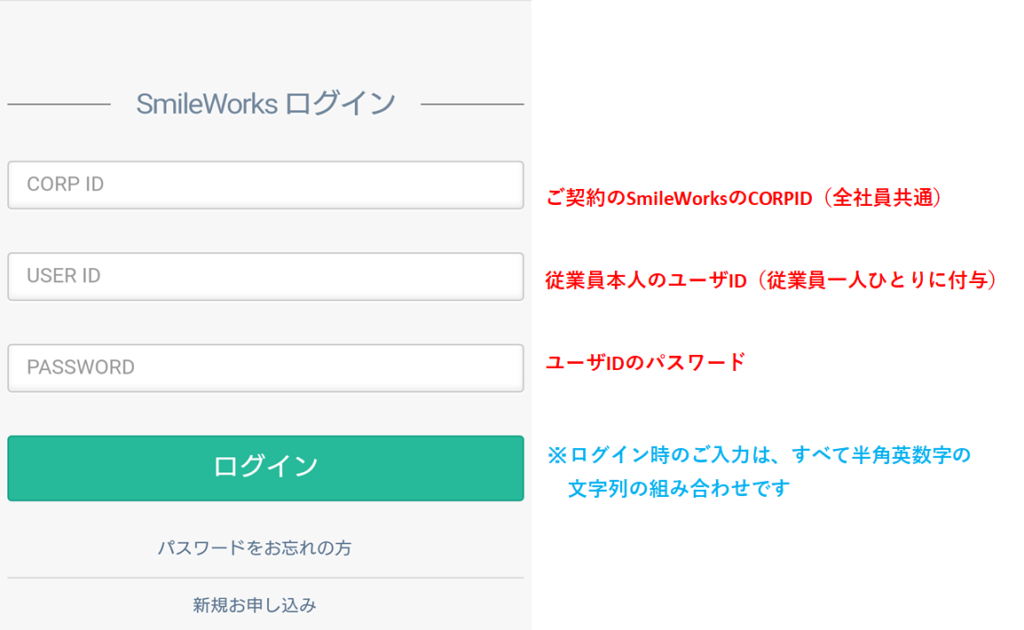 (注意)弊社システムのOEM環境のお客様は、ログインURLが異なります。サービス提供先よりご契約の際にご案内されたログイン情報をご確認ください。
(注意)弊社システムのOEM環境のお客様は、ログインURLが異なります。サービス提供先よりご契約の際にご案内されたログイン情報をご確認ください。 - ログインするとホーム画面が表示されます。
ホーム画面の左にある「給与明細書」をクリックします。
画面上部の人型シルエット部分にマウスを乗せると、ログインしているユーザID・ユーザ名が表示されます。ご自身の氏名が表示されることをご確認ください。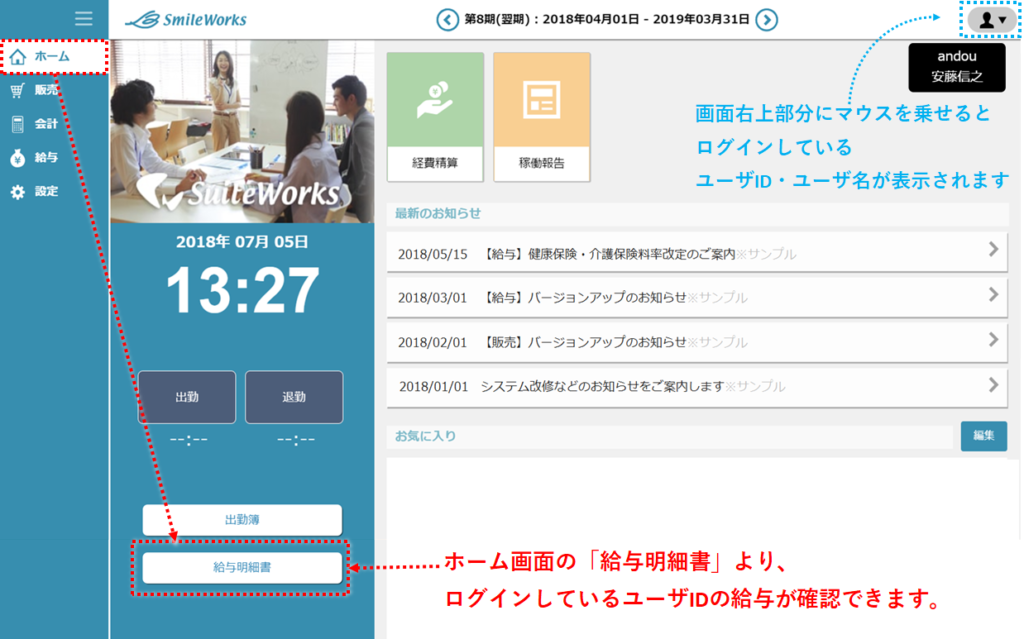
- 【例:給与の場合】確認したい給与支給日の対象年・支給日を選択し、「印刷」ボタンをクリックすると、PDFが出力されます。
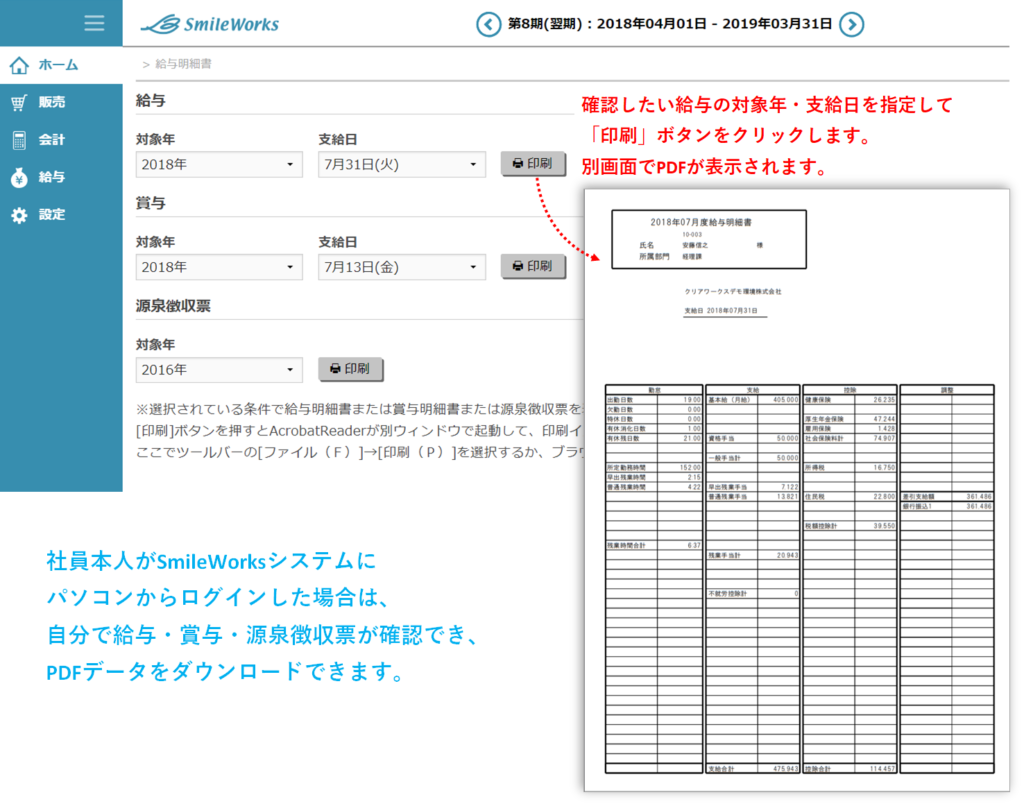 賞与・源泉徴収票も確認したい支給日や対象年を選択し、「印刷」ボタンをクリックすると、PDFが出力されます。
賞与・源泉徴収票も確認したい支給日や対象年を選択し、「印刷」ボタンをクリックすると、PDFが出力されます。
「印刷」ボタンをクリックしても表示がされない時は?
ブラウザのポップアップブロックの設定をご確認ください。
ポップアップブロックの設定で、ログインURL( https://service.smile-works.co.jp/ )を許可する設定にしてください。
今月の給与が確認できるのはいつから?
「給与」>「全体設定」>「就業基本情報」に設定されている「営業日切替わり時刻」以降に表示されます。
※下記図の設定例では、給与支給日の5時以降から確認できることになります。
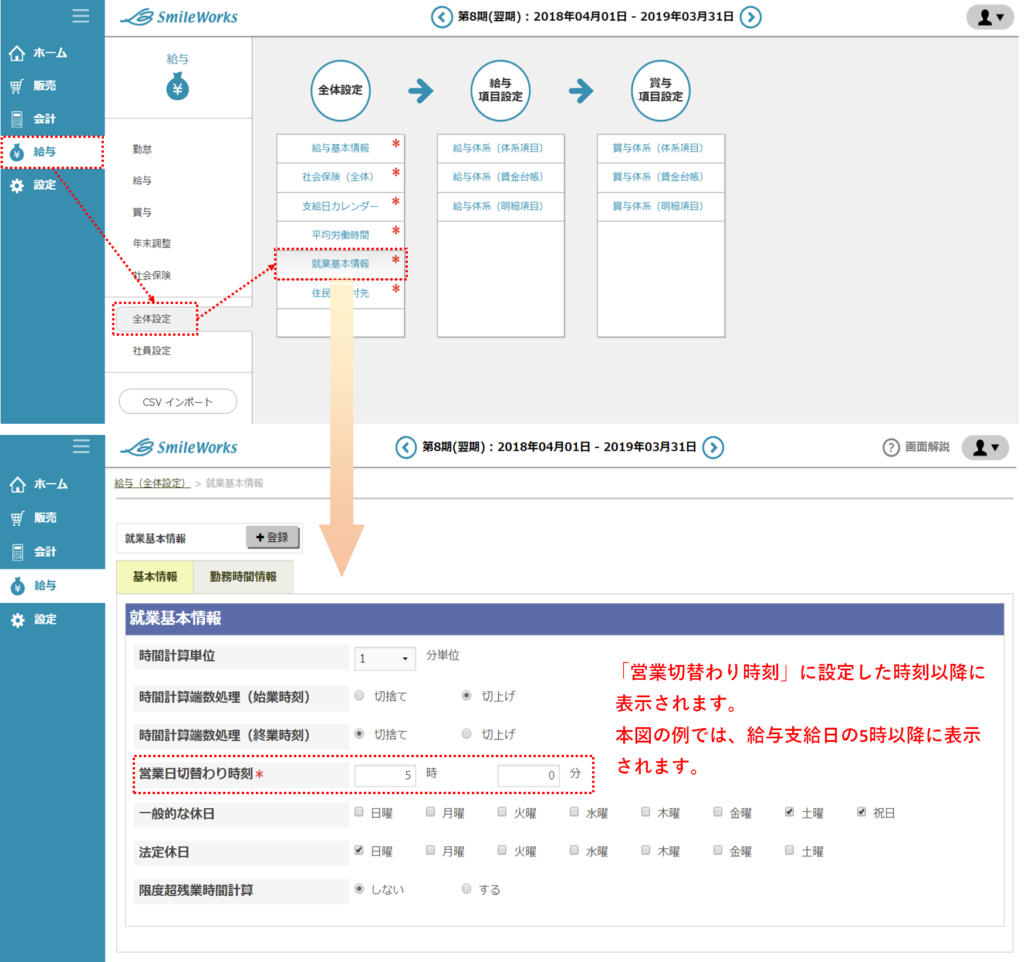
賞与も賞与支給日の「営業日切替わり時刻」以降に表示されます。
源泉徴収票は、年末調整の処理方法によります。
給与年調の場合は、年内最後の給与支給日の「営業日切替わり時刻」以降に表示されます。
賞与年調の場合は、年内最後の賞与支給日の「営業日切替わり時刻」以降に表示されます。
単独年調の場合は、単独年調のデータの確定処理をすると表示されます。

